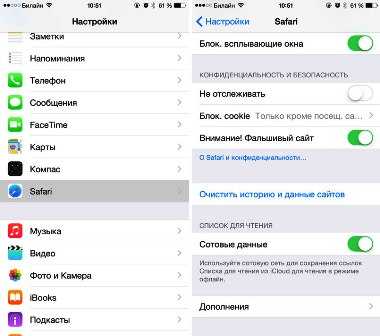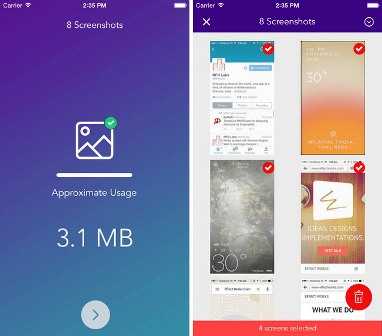7 проверенных способов освободить место на iPhone и iPad
Перезагрузка устройства
Вы будете удивлены, но обычная перезагрузка тоже помогает очистить место на диске. А всё дело в том, что во время запуска iOS удаляет кэши и временные файлы. Перезагрузить iPhone или iPad легко: просто зажмите кнопки Power и Home и удерживайте их, пока не увидите на экране яблоко.
Удаление кэшей через настройки
Некоторые приложения позволяют удалять кэшированные данные из системных настроек. К сожалению, iOS не различает, в каких из них реализована эта возможность, поэтому вам придётся зайти в каждое и проверить самостоятельно.

Откройте «Настройки» → «Основные» → «Использование хранилища и iCloud» и нажмите «Управлять». Затем поочерёдно выберите в списке каждое приложение и проверьте, сколько места занимают данные, которые в нём хранятся. Например, список чтения Safari разбух у меня до 140 мегабайт, которые можно очистить без всяких последствий. Жмём «Изменить» и безжалостно удаляем. Аналогично поступаем и с другими приложениями (так точно можно делать с «Музыкой», «Видео», «Подкастами»).
Удаление кэшей через функцию очистки в приложениях
Да, в приложениях добросовестных разработчиков предусмотрена такая функция. В качестве примера можно привести Tweetbot.

За день в вашей ленте мелькает огромное количество медиафайлов, которые оседают в кэше. Для удобства разработчики предусмотрели возможность легко его очистить. Так же удалять кэш можно в клиенте VK, Pocket и других приложениях, активно загружающих файлы из интернета.
Переустановка приложений
Если вы видите в статистике использования хранилища, что приложение занимает много места, но очистить кэш отдельно нельзя, придётся удалять его вместе с приложением.
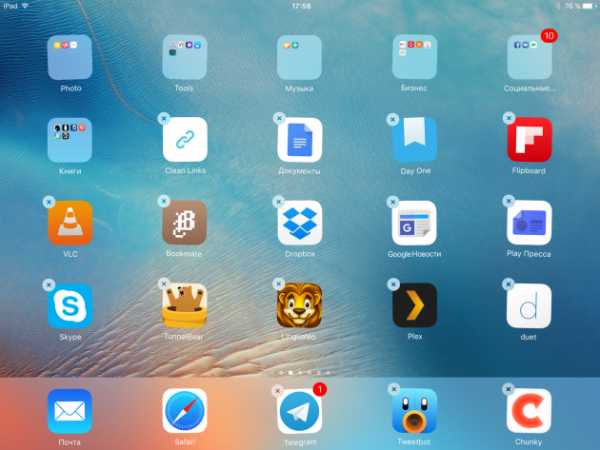
Просто удалите и повторно установите приложение, и проблема гарантированно исчезнет. Только не забудьте перед удалением сохранить контент из приложения. Заново устанавливать удобно из вкладки «Покупки» в App Store. А чтобы не вспоминать потом расположение иконок на рабочем столе, сделайте перед удалением скриншот.
Сброс настроек и контента
Да, вы всё правильно прочли. Иногда проще начать с чистого листа, чем тратить время на поиски пожирателей свободного места. В конце концов, ничего страшного в полном стирании данных нет: приложения можно быстро установить заново, а контакты, календари, заметки и прочее подтянутся из iCloud.
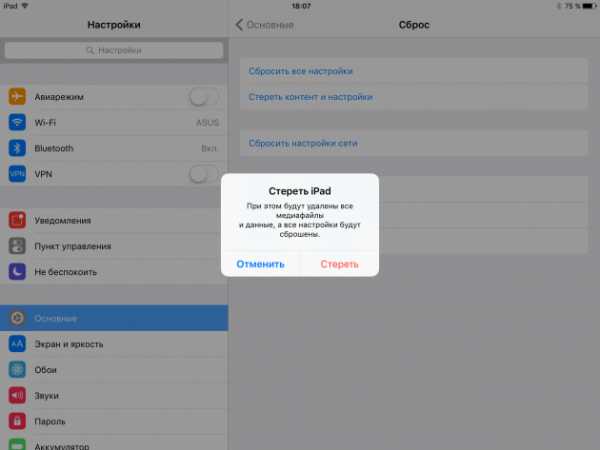
Если решитесь на такой шаг, отправляйтесь в «Настройки» → «Основные» → «Сброс» и смело жмите «Стереть весь контент и настройки». Да, чуть не забыл: ни в коем случае не восстанавливайте устройство из резервной копии! Обязательно настраивайте как новое, а не то занимающий место мусор перекочует обратно.
Очистка с помощью специальных утилит
Не хотите заморачиваться? Что ж, есть способ и для вас. Это специальные чистильщики и менеджеры файлов для iOS-устройств с соответствующей функцией. Могу назвать как минимум четыре такие утилиты:
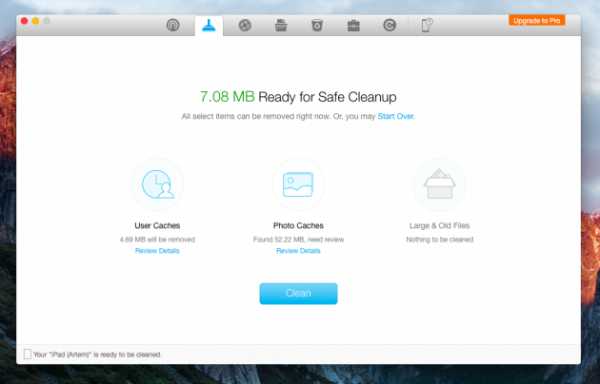
Выбирайте любую, подключайте ваше iOS-устройство, сканируйте файловую систему и удаляйте весь лишний мусор.
Кое-что ещё и превентивные меры
А теперь о том, как избежать быстрого заполнения памяти. Я не призываю вас отключить всё и вся, но отказаться от функций, которыми вы не пользуетесь, будет разумно, правда?
- Отключите хранение оригиналов HDR («Настройки» → «Фото и Камера» → «Оставлять оригинал»).
- Очистите историю и cookie Safari («Настройки» → Safari → «Очистить историю и данные сайтов»).
- Отключите улучшенное качество речи VoiceOver («Настройки» → «Основные» → «Универсальный доступ» → VoiceOver → «Речь»).
- Отключите системные языки, которые не используете («Настройки» → «Основные» → «Язык и регион»).
- Оставьте фоновое обновление только для нужных приложений («Настройки» → «Основные» → «Обновление контента»).
- Удалите используемые почтовые аккаунты и добавьте их заново.
- Очистите кэш Siri, отключив и повторно включив функцию в настройках.
- Удалите альбом «Недавно удалённые» в галерее.
- Измените качество записи видео на 1080р 30 fps или 720p 30 fps.
Вот, пожалуй, и всё. Надеемся, эти советы помогут вам освободить пару гигабайтов и занять их чем-нибудь полезным.
lifehacker.ru
ТОП-18 способов как освободить память на iPhone и iPad
Нехватка места – распространенная проблема для владельцев продуктов от Apple. Особенно это ощутимо для тех, кто имеет устройства iPhone и iPad с малыми объемами памяти. Если вы знаете об этой проблеме не понаслышке, то ознакомьтесь с рекомендациями, приведенными ниже.
Регулярная перезагрузка iPhone и iPad
Этот способ обеспечивает большую производительность устройства, а также очищает весь кэш ОС. Чтобы убедиться в эффективности метода, достаточно зайти в iTunes. В секции «Другое» можно увидеть остаточные файлы, которые засоряют память.
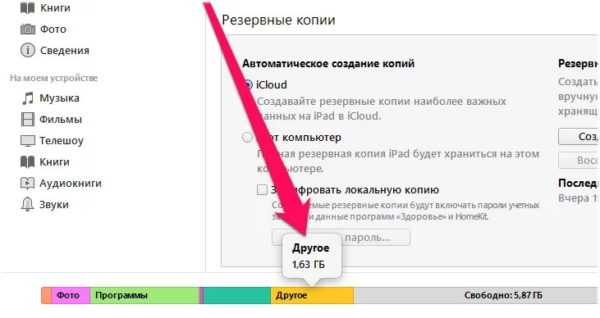 Фото: Секция «Другое» в iTunes
Фото: Секция «Другое» в iTunesОчищайте историю браузера в настройках
Для этого:
- Выберите браузер.
- Найдите «Дополнения».
- Выберите «Удалить все данные».
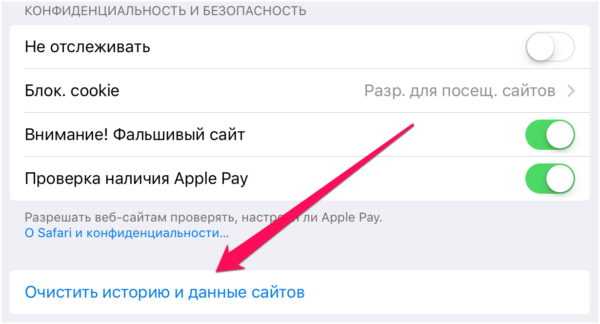
Очистите устройство от всех неиспользуемых игр и приложений
Надеемся с этим пунктом вопросов не должно возникнуть.
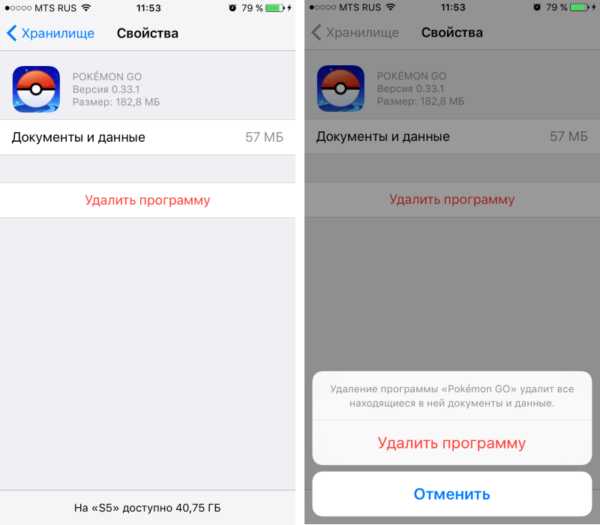
Обновляете ОС через iTunes
В этом случае установочный файл прошивки не нужно будет загружать в память устройства, и после установки не останутся временные файлы. Чтобы устройство не обновлялось автоматически, когда оно находится в зоне Wi-Fi, можете запретить беспроводную загрузку обновлений.
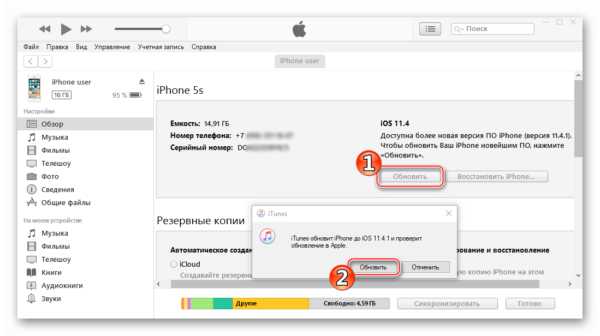
Очистите память от остаточных файлов приложений
Для этого пройдитесь по различным директориям. Особое внимание уделите временным папкам, файлы в которых удаляются спустя некоторое время.
Отключите фотопоток
Эта функция позволяет устройству автоматически собирать последнюю тысячу фотографий и распространять на другие устройства.
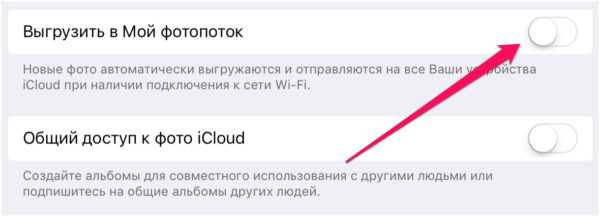
Это значит, что все ваши фото и видео не останутся в памяти устройства, а будут автоматически загружаться в «Облако iCloud».
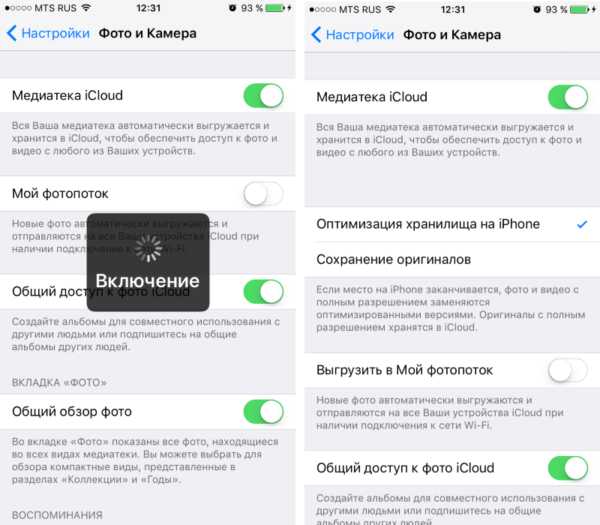
Переустановите приложения
Это необходимо, чтобы удалить все временные данные. Для этого:
- Перейдите в «Настройки».
- Найдите «Основные».
- Далее «Статистика» и «Хранилище».
- Там вы можете посмотреть, какие приложения используют больше всего ресурсов системы.
Удалите вложения сообщений
- Для этого зайдите в любой диалог и нажмите на «Подробнее». Там вы увидите список всех вложений.
- Зажмите до возникновения меню. В нем вам нужно выбрать пункт «Еще» и отметить все ненужные вложения, чтобы удалить их.
Удалите треки из памяти
Заменив их прослушиванием в фоновом режиме. Сейчас существует много стриминоговых сервисов, в которых треки можно прослушивать онлайн, без загрузки во внутреннюю память.
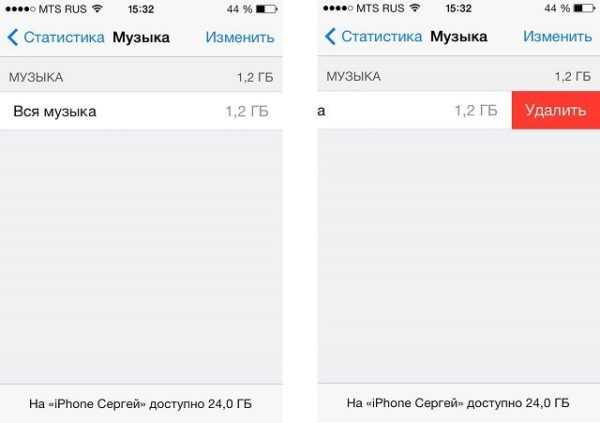
Обновите ОС
С каждой новой версией устраняется все больше ошибок, повышается стабильность и производительность системы.
Удалите скриншоты
Вы и сами можете не заметить, как скриншоты «размножились» в галерее и заняли много свободного места.
Установите ограниченный срок хранения аудио- и видеосообщений
Для этого:
- Зайдите в «Настройки».
- Найдите пункт «Сообщения».
- В разделах аудио-/видесообщения установите время, через которое файлы автоматически удалятся. Время задается в пункте «Истекает».
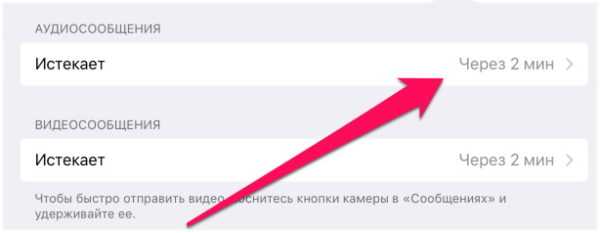
Отключите функцию сохранения оригиналов HDR-снимков
- Откройте «Настройки».
- Выберете «Фото и Камера».
- Отключите «Оставлять оригинал».
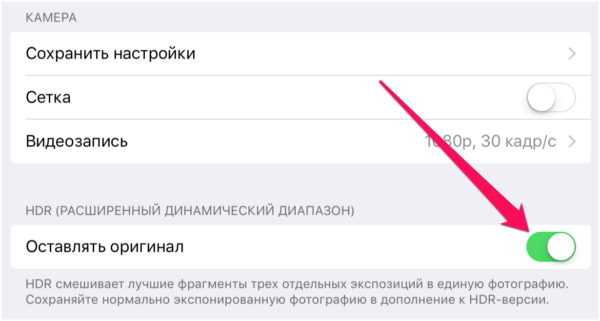
Удалите прочитанные книги из iBooks
- Перейдите в книжную полку.
- Нажмите на пункт «Выбрать».
- Прикоснитесь к книге, которую хотите удалить.
- Нажмите «Удалить».
- Удалите из коллекции или загрузку.
Удалите кэш Почты
Лучше всего полностью удалить приложение, а потом снова установить. Убедитесь, что вы помните логин и пароль.
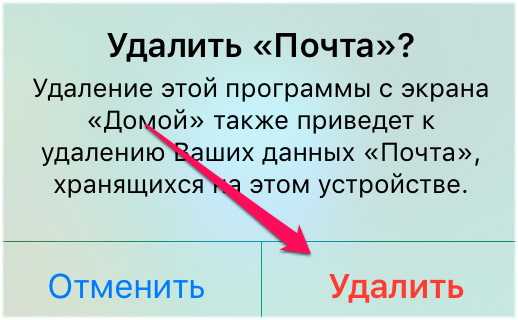
Скачайте утилиты для оптимизации работы устройства
Примеры таких приложений:
- ReiBoot.
- iCleaner.
- xCleaner.
Сброс всех настроек
Если предыдущие способы не особо помогли, можете воспользоваться радикальным методом – сбросом устройства до первоначальных настроек. Перед инициацией процесса убедитесь, что у вас есть резервная копия на iTunes или iCloud.
- Зайдите в «Настройки».
- Найдите «Основные».
- Выберите «Сброс» – «Стереть контент и настройки».
Это самые простые способы, с помощью которых можно освободить память на iPhone и iPad. Если у вас есть альтернативные варианты, смело делитесь ими в комментариях!
Роман Владимиров, эксперт по товарам Apple, менеджер компании pedant.ru. Консультант сайта appleiwatch.name, соавтор статей. Работает с продукцией Apple более 10 лет.
appleiwatch.name
Как освободить место на iPhone и iPad – самый простой способ
Владельцы iPhone, iPad и iPod Touch под управлением любой версии операционной системы с 16 или 32 ГБ встроенной памяти вынуждены постоянно «бороться» за свободное пространство на накопителе. Со временем к этому привыкаешь и перед тем как записать какое-то видео, длительностью 3-4 минуты, удаляешь со смартфона или планшета какую-нибудь игру или программы.
Алгоритмы работы iOS таковы, что система сама время от времени удаляет весь кеш от старых приложений, тем самым освобождая свободное пространство. Увы, но происходит это довольно редко, да и эффективность очистки крайне мала. В операционной системе iOS 10 нет стандартных средств, позволяющих в нажатие одной кнопки выполнить удаление всех лишних файлов или кеша тех или иных программ. Так, например, за 1-2 года использования почтовых программ Spark и Airmail для iOS, их вес может возрасти до нескольких гигабайт. Увы, но удалить кеш отдельно взятой программы на iPhone, iPad и iPod Touch невозможно, поэтому приходится удалять все приложение целиком.

Компания Apple, в погоне за собственной прибылью, добавила в iOS 8, iOS 9 и iOS 10 скрытый функционал, который, скорее всего, будет работать и в iOS 11. При помощи очень простой последовательности действий с iPhone, iPad и iPod Touch можно удалить нескольких лишних ГБ, причем без каких-либо последствий.
Как освободить место на iPhone и iPad за три шага
Шаг 1: Запустить приложение iTunes Store и перейти в раздел «Фильмы».
Шаг 2: Открыть страницу любого фильма, который можно взять «Напрокат».
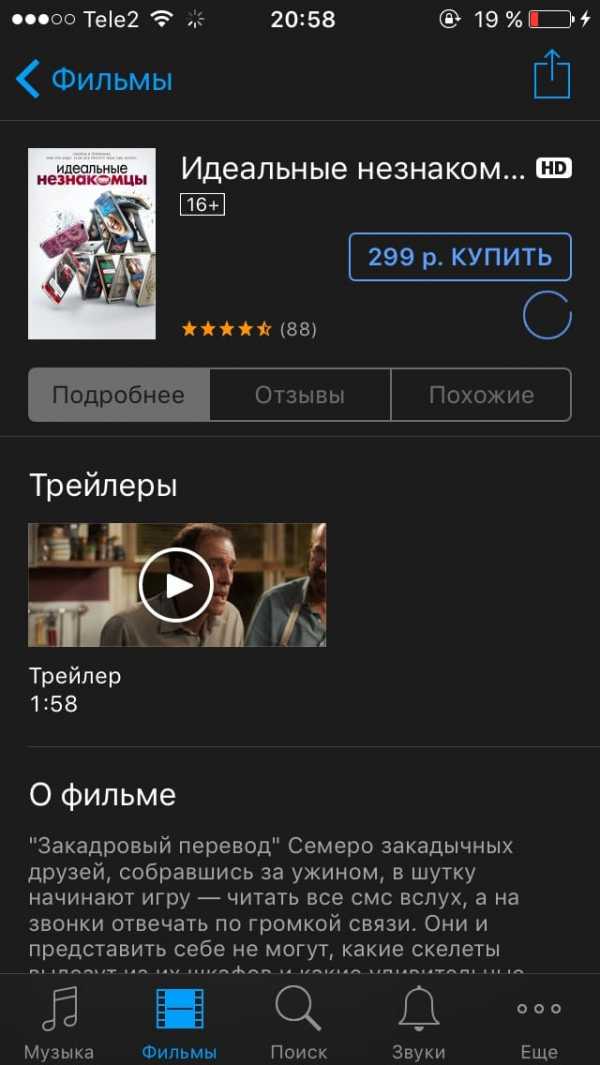
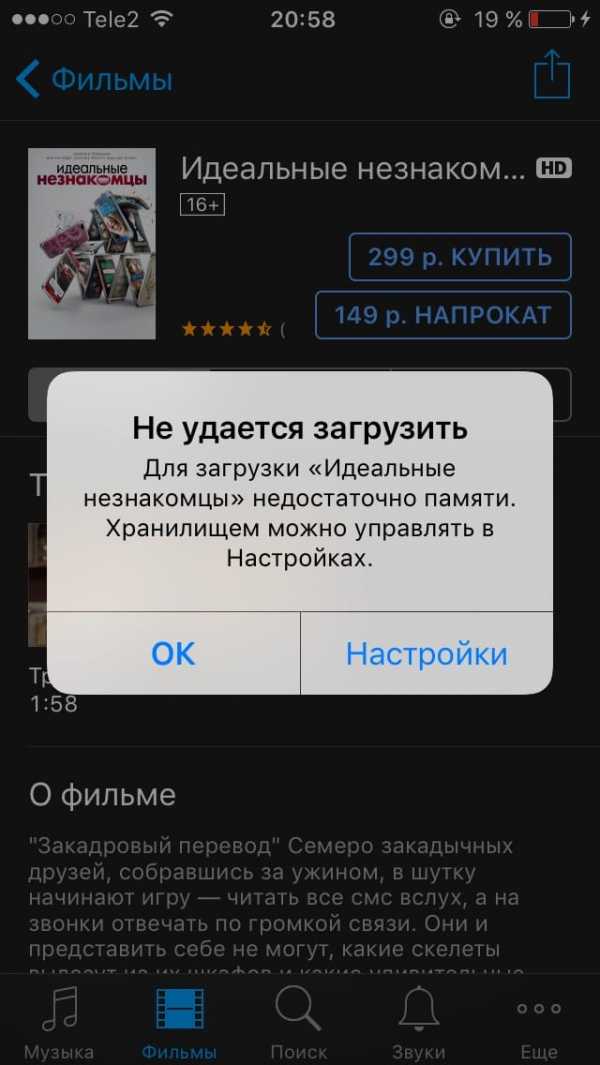
Шаг 3: Нажать на кнопку «Взять напрокат» и дождаться того момента, когда крутящееся колесо пропадет, а на экране iPhone, iPad и iPod Touch появится сообщение «Не удается загрузить».
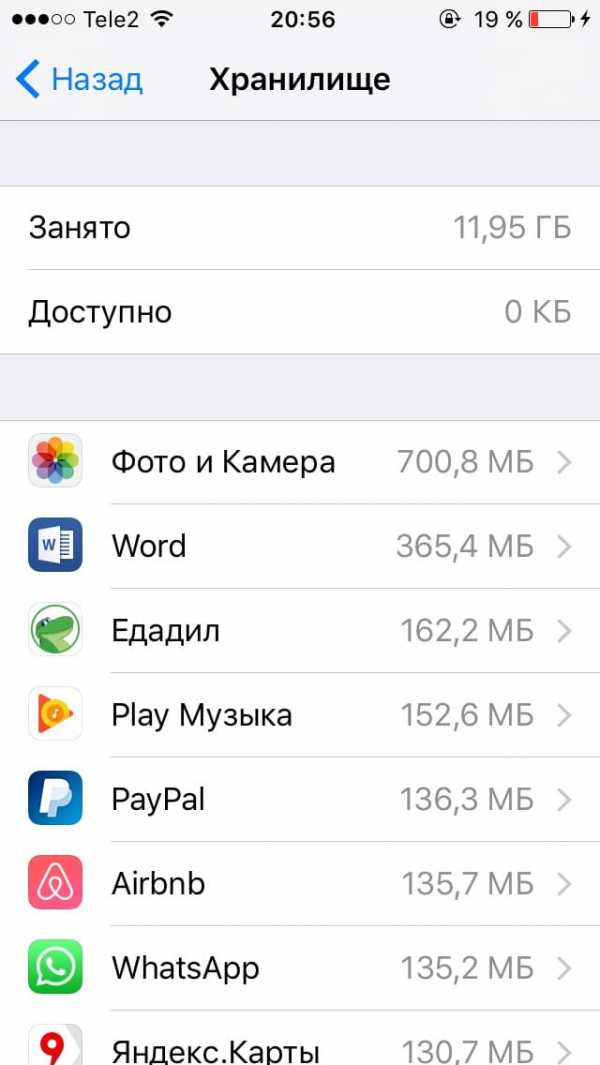
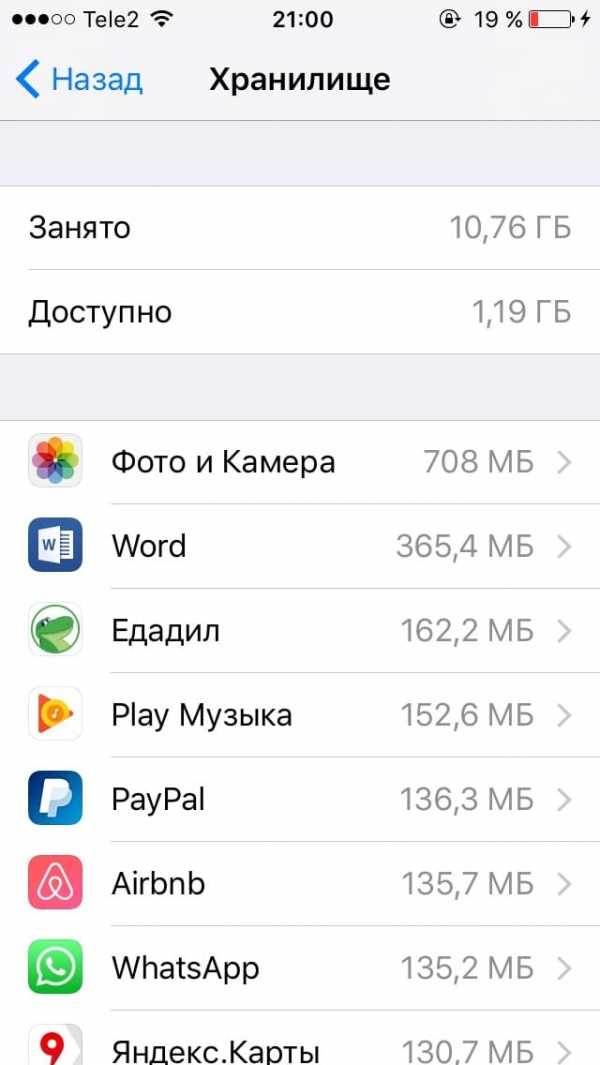
В момент выполнения третьего шага операционная система iOS удаляет кеш всех программ и игр, который никак не отразится на самих приложениях, а также удаляет со смартфона или планшета все лишние файлы. Обычно этот процесс занимает 1-2 минуты, однако на iPhone, iPad и iPod Touch со 128 и 256 ГБ встроенной флеш-памяти это может занять больше времени.
Таким простым способом можно регулярно освобождать пространство на накопителе iPhone, iPad и iPod Touch под управлением любой версии операционной системы iOS, не рискуя при этом потерять какую-либо информацию.
Читайте также:
До 22 декабря включительно у всех желающих есть возможность совершенно бесплатно получить спортивный браслет Xiaomi Mi Band 4, потратив на это всего 1 минуту своего личного времени.
Присоединяйтесь к нам в Twitter, Facebook, ВКонтакте, YouTube, Google+ и RSS чтобы быть в курсе последних новостей из мира технологий будущего.
akket.com
Хитрый способ освободить место на iPhone или iPad
Каждому активному владельцу iPhone и iPad хотя бы раз в жизни приходилось очищать встроенную память своего гаджета для того, чтобы установить новую игру, приложение или загрузить видео. Обычно проблема решается удалением чего-нибудь, что «не жалко». Но есть и ещё один, очень необычный способ.
Вконтакте
Google+
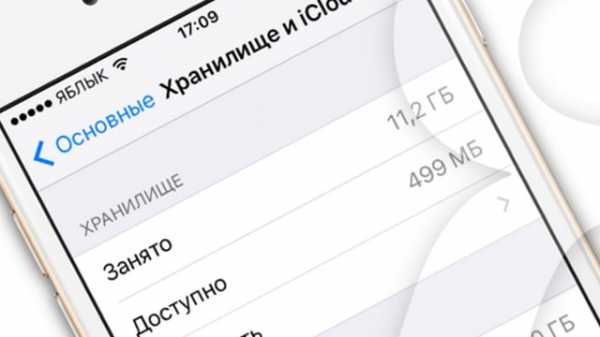
Что самое приятное — идти на серьезные шаги вроде джейлбрейка вам не потребуется (хотя этот способ работает и на взломанных iPhone и iPad).
ПО ТЕМЕ: Почему на новом iPhone с 16 Гб памяти доступно только 11 Гб.
Видеоинструкция:
Как освободить место на iPhone или iPad
1. Откройте на своем iPhone или iPad приложение Настройки, перейдите в Основные, а затем выберите раздел Хранилище и iCloud. Запомните, сколько свободного места у вас есть.
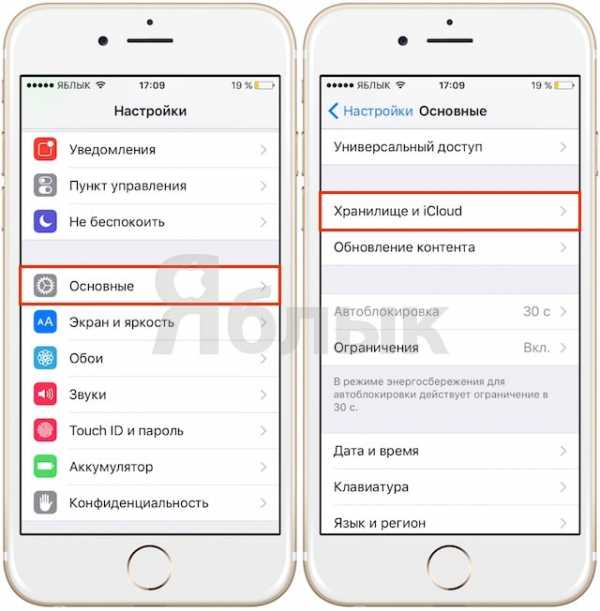
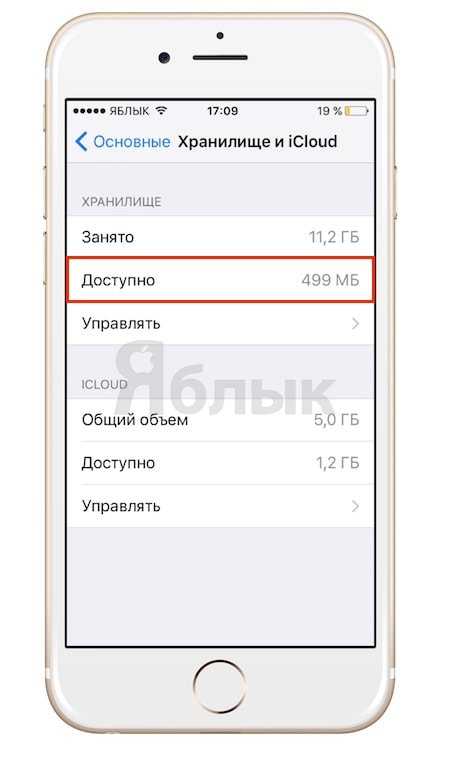
2. Откройте на iOS-устройстве приложение iTunes Store.
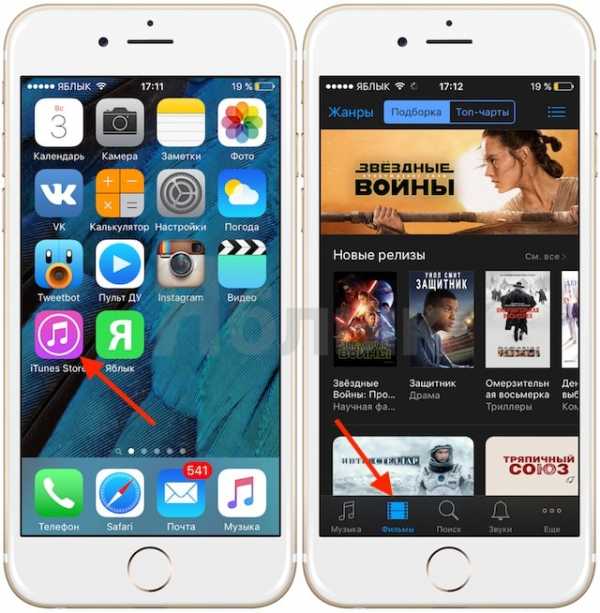
3. В нижней части экрана выберите раздел Фильмы и возьмите в аренду фильм, чей размер больше доступного свободного места на вашем девайсе (не волнуйтесь, денег с вас не возьмут). Выбирайте фильм именно по данному критерию — это очень важно! Узнать размер файла просто: пролистайте страницу с описание фильма вниз до раздела
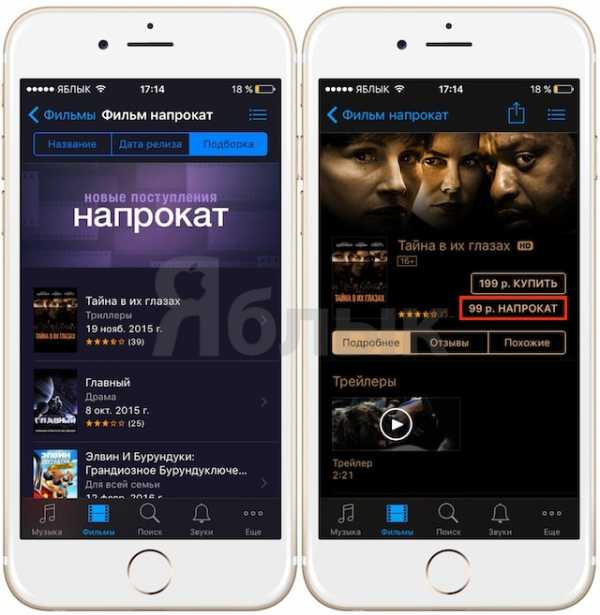
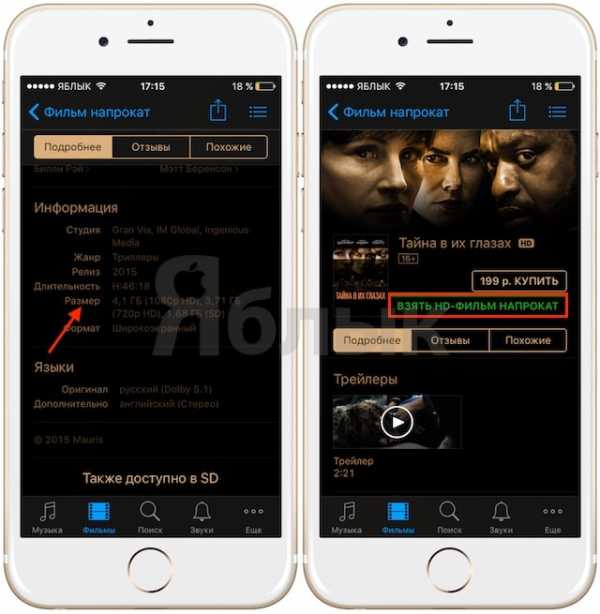
4. Нажмите кнопку Напрокат. Деньги не спишут — появится предупреждение о том, что вам не хватает свободного места.
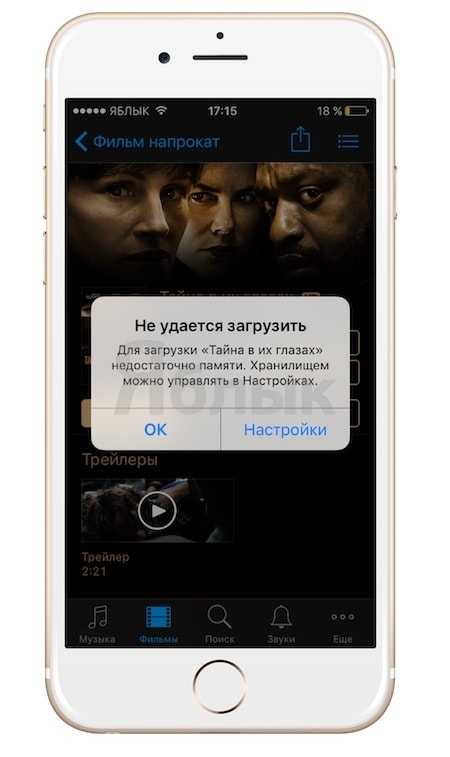
5. В диалоговом окне будет кнопка Настройки. Нажмите на неё и снова выберите Хранилище и iCloud.
Вы сразу же заметите, что свободного места стало больше. На своем iPhone я сразу получил «прибавку» в почти 200 мегабайт!
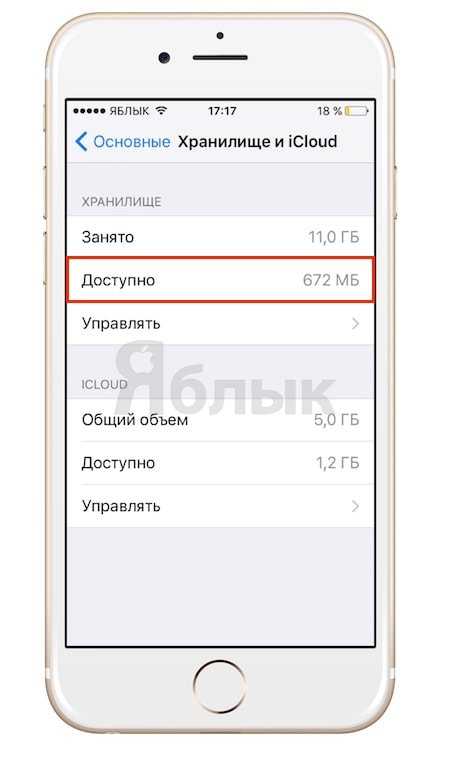
Как именно это работает, не совсем ясно. По-видимому, Apple в погоне за прибылью (не отпускать же просто так клиента) заставляет iOS удалять в этой ситуации временные файлы и кэш.
Процедуру можно повторять раз за разом, пока вы не получите достаточный объем (вторая попытка принесла мне ещё 100 МБ!). Главное — не забывать каждый раз выбирать фильм, размер которого больше, чем доступное свободное место на диске, иначе деньги за аренду фильма заплатить все-таки придется.
Смотрите также:
Вконтакте
Google+
yablyk.com
Как освободить место на айфоне или айпаде
Практически каждый пользователь iPhone или iPad хотя бы раз сталкивался с проблемой, когда свободное место в памяти любимого гаджета подходит к концу, а на его экране появляется страшная надпись «Места почти нет». В этом материале мы дадим несколько полезных советов о том, как эффективно освободить место на айфоне или айпаде, если свободное место начинает заканчиваться.
Для начала стоит определить, чем занято место. Чтобы это сделать, необходимо зайти в настройки устройства, выбрать пункт «Основные» и там зайти в раздел «Использование хранилище и iCloud» (для iOS 10 и более), либо «Хранилище и iCloud» (для iOS 9). В версиях системы iOS ниже информация об используемом свободном пространстве находится в разделе «Статистика — Место хранения».
Там Вы можете увидеть список всех установленных на Вашем iPhone или iPad приложений, а также, сколько места они занимают. К слову, здесь рекомендуем Вам ненадолго задержаться и внимательно посмотреть на список установленных программ и игр — очень велика вероятность, что Вы обнаружите те приложения, которые давным-давно не используются и абсолютно Вам не нужны. Из определения этого логично вытекает первый пункт рекомендаций о том, как освободить место на айфоне или айпаде.
Удаление ненужных приложений
Практически у каждого владельца iPhone или iPad найдется, как минимум, несколько программ или игр, которые были когда-то установлены, а затем не использовались практически ни разу. Оцените с практической точки зрения, что хранится в памяти Вашего устройства, и смело удаляйте то, чем не пользуетесь.
Удаление документов и файлов внутри приложений
Просматривая список того, какие приложения у Вас установлены и сколько места они занимают, обратите внимание на программы, внутри которых могут храниться документы и файлы.
Так, например, если Вы смотрите фильмы на экране айфона или айпада и используете для этого какой-либо медиа-плеер из App Store, может случиться так, что посмотрев видео, Вы не удаляете его и оно остается внутри программы. При этом, естественно, оно занимает достаточно много места в памяти устройства.
Похожий сценарий применим и для пользователей, использующих различные программы для хранения, просмотра и редактирования файлов — со временем в них может накапливаться достаточно большой объем данных, избавление от которых может значительно освободить место на айфоне или айпаде.
Переустановка программ
Многие популярные приложения со временем использования накапливают в себе большое количество временных файлов и кэш-файлов. Это может сделать размер, который занимает программа в памяти устройства, неприлично большим. Конечно, для некоторых приложений сохранение данных в кэше может быть полезной функцией, но некоторые из-за своей «прожорливости» могут «съесть» все свободное место на устройстве. Так клиенты социальных сетей или, например, Instagram со временем могут занимать места в разы больше, чем после установки.
Некоторые приложения позволяют внутри своих настроек очищать сохраненные данные, но в большинстве случаев сделать это возможно только удалив программу, и установив её заново.
Народный способ
Если свободное место на устройстве заканчивается, можно воспользоваться одним из народных способов его освобождения. Итак, для того, чтобы освободить место на айфоне, Вам потребуется найти в App Store какое-либо бесплатное приложение большого объема. Например, для этого отлично подойдут игры. Далее, выбрав подходящую по размеру программу, нажмите скачать.
Если на устройстве недостаточно места для загрузки и установки программы, iOS автоматически начнет процесс очистки кэш-файлов во всех приложениях (как встроенных, так и загруженных из App Store). В зависимости от количества программ и длительности их использования, таким способом можно освободить от нескольких сотен мегабайти до 2-3 и более гигабайт пространства!
Очистка системы с помощью специального ПО
Существуют программы, специально предназначенные для очистки файловой системы iOS от накапливающегося программного мусора. Однако, не все такие программы одинаково хорошо выполняют свои задачи и, более того, не все такие программы могут быть полезны. Если Вы задумываетесь о возможности применения подобных программных решений, чтобы освободить место на айфоне или айпаде, рекомендуем для начала ознакомиться с отзывами, либо спросить совета у специалистов.
Сохранение данных и переустановка iOS
Бывает так, что из-за программного сбоя или ошибок файловой системы, «пожирание» свободного места происходит произвольно, как следствие неправильного функционирования iOS. В большинстве таких случаев самым действенным способом решения проблемы является переустановка операционной системы с предварительным сохранением всей нужной информации и файлов, если это необходимо.
Для продвинутых пользователей проведение подобной операции самостоятельно, наверняка, не станет чем-то сложным, однако, для обычных владельцев техники Apple такое мероприятие может стать целым приключением 🙂
Если Вы не уверены в своих силах или же просто не хотите тратить время, мы всегда будем рады помочь Вам в решении проблем! Если у вас не получается самостоятельно освободить место на айфоне или айпаде, то обращайтесь к нашим специалистам. Мы сделаем это быстро и качественно, не принеся вреда вашему мобильному устройству. Подробности по ссылке.
Метки: iPad, iPhone, освободить место на айфоне
Возможно, Вам будет это интересно:
service-apple.ru
Как очистить память на айпаде мини
Как почистить iPad от ненужных файлов

Лет пять назад практически для всех пользователей iPad с 32 ГБ памяти хватало. Сейчас дела обстоят по-другому. Приложения и игры стали «весить» значительно больше, фото и видео тоже «поглощают» ощутимую часть пространства. И в один прекрасный момент памяти фактически не осталось и появляется один острый вопрос, который задают пользователи: «Как почистить iPad от ненужных файлов?». Тут есть огромное многообразие советов, некоторые из них я напишу, а пользоваться ими или нет, решите сами.

Инструкция: Как почистить iPad от ненужных файлов и мусора.
Способ 1. Время от времени удаляйте приложения которыми Вы не пользуетесь. Бывает, что мы устанавливаем очень много приложений, которыми используете редко. Просто-напросто проводите проверку и освобождайте место на iPad.
Способ 2. Переместите фотографии и видео в облачные хранилища. Качество камеры в iPad постоянно улучшается и снимки начинают занимать все больше места. Я рекомендую переместить фото и видео в облочные сервисы, я пользуюсь Яндекс.Диск. В этом приложении в настройках можно установить автоматическое перемещение фотографий и видеороликов будут в яблочное хранилище. Так же можно воспользоваться Облоком.Mail, Dropbox или Google Drive.
Способ 3. Приложение PhoneClean так же поможет очистить iPad от мусора. Оно очень хорошо избавляется от ненужных и остаточных файлов, появляющиеся во время использования iPad. Скачать его для Windows и Mac OS можете тут. есть и минус у этого приложения оно платное, впрочем надеюсь, что кто-нибудь поделиться ключиками для него в комментариях.
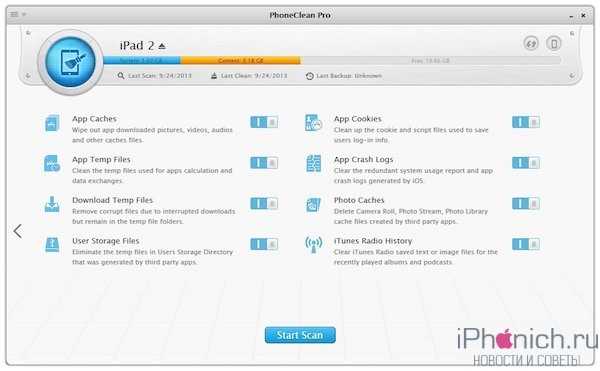
Способ 4. Хочу отметить еще одно приложение, пожалуй это самое лучшие из существующих для очистки мусора называется оно iCleaner Pro. И опять минус ставиться оно лишь на iPad с джейлбрейком. Я считаю это приложение лучшим благодаря тому, что иметь в своем распоряжении доступ ко всей файловой системе iOS.

Если у Вас нет джелбрейка то сначала необходимо его сделать. iCleaner Pro тонко почистит iPad и увеличит память, оно удаляет кэш приложений, которую вручную удалить нельзя. После первой чистки память увеличивается в среднем на 35 %. Бесплатно скачать iCleaner Pro 7.4.2 можно в репозитории http://repo.xarold.com
Способ 5. Еще один способ почистить кеш приложений на iPad с помощью файлового менеджера iFunbox или iTools. Детальную видео инструкцию как это сделать можете посмотреть тут .
Не доводите свой iPad до того, как он будет сообщать вам о нехватке памяти. Постоянное выполнение профилактической чистки, поможет исключить ситуацию с нехваткой памяти.
В начале использования может показаться на первый взгляд, что свободного места много. Однако со временем на практике, память имеет особенность кончаться. И тогда появляется нужда узнавать, как прочистить память на iPad.
Если у Вас появились вопросы или есть свои методы очистки айпада от ненужных файлов пишите в комментариях!
Тебе также пригодиться:
10 советов, как освободить место в памяти iPhone и iPad
Пользователи iPhone и iPad рано или поздно сталкиваются с ситуацией, когда в самый неожиданный момент заканчивается свободное место на устройстве и приходится удалять нужный контент или приложения. Глядя на содержимое гаджета, мы видим незнакомые нам файлы и папки, трогать которые опасаемся – а вдруг они нужны для работы смартфона или планшета.

В действительности, освободить место на мобильном устройстве можно, не прибегая к удалению важных данных. Мы предлагаем 10 советов, как освободить память на iPhone и iPad.
1. Очистить историю Safari и данные веб-сайтов
Первый шаг в деле очистки i-устройства– удаление временных файлов Safari. Очистить историю посещений и файлы cookie из Safari можно, выбрав «Настройки» > Safari > «Очистить историю и данные сайтов». Чтобы удалить всю сохраненную информацию из браузера, выберите «Настройки» > Safari > «Дополнения» > «Данные сайтов» > «Удалить все данные».
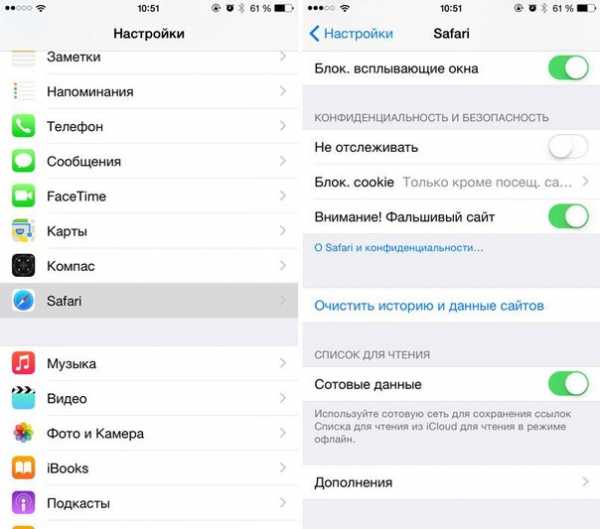
2. Отключить Фотопоток
Сервис Фотопоток собирает последние 1000 фотографий из медиатеки и распространяет их на все устройства. Технология активно расходует ценные мегабайты, поэтому в случае нехватки памяти ее следует отключить. Сделать это можно в разделе Настройки > iCloud > Фото. 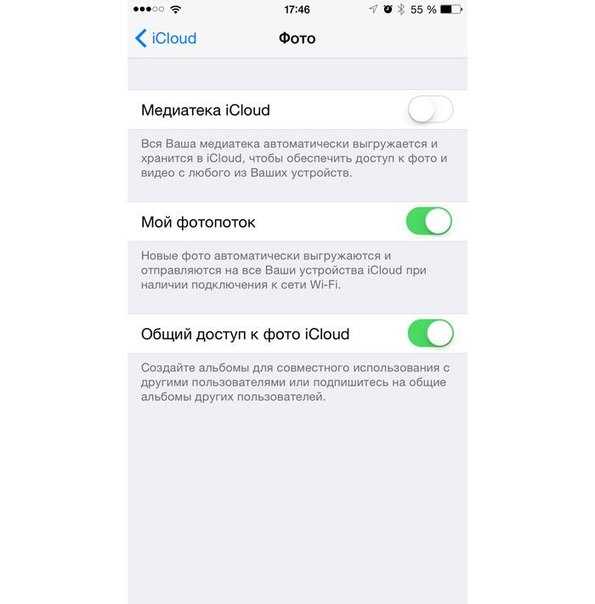
3. Включить Медиатека iCloud
Механизм сервиса Медиатека iCloud предусматривает возможность синхронизации неограниченного количества контента через облако. С запуском сервиса изображения и видеоролики в полном объеме могут выгружаться в облачное хранилище Apple. Оригиналы этих файлов больше не будут находиться на iPhone и iPad, что позволит сэкономить пространство. Активировать сервис Медиатека iCloud можно в разделе Настройки > iCloud > Фото. 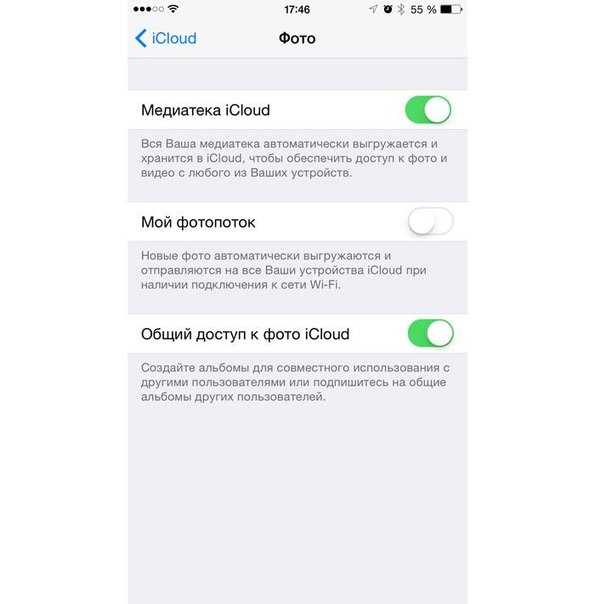
4. Удалить и переустановить приложения
В процессе использования приложения быстро растут за счет временных данных. В результате гигабайты на iPhone и iPad буквально таят на глазах. Перейдите в Настройки > Основные > Статистика > Хранилище, чтобы увидеть список наиболее «ресурсоемких» программ. Ненужные приложения можно удалить, важные – переустановить. 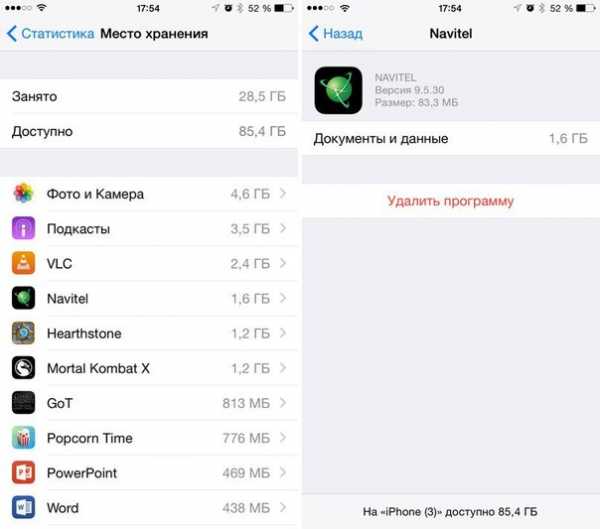
5. Удалить треки и слушать музыку в потоковом режиме
Apple позволяет транслировать загруженную из iTunes музыку через iCloud – скачивать ее и хранить на устройстве совсем не обязательно. Удалите ненужные треки с iPhone и слушайте их онлайн. Сэкономить место можно также с помощью стриминговых сервисов, вроде Яндекс.Музыка или Zvooq. 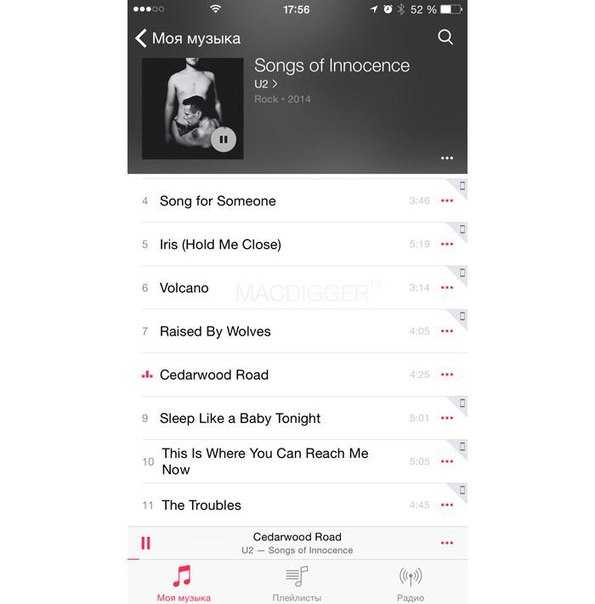
6. Удалить большие переписки в iMessage
Активная отправка фотографий и видео через iMessage быстро сокращает доступное пространство на iPhone и iPad. Удаление в приложении больших переписок позволит освободить место в памяти девайса. 
7. Обновиться на последнюю версию iOS
Если у вас не самая новая версия iOS и вы не практикуете джейлбрейк, самое время перейти на актуальную версию iOS. В последних релизах Apple исправила ошибки, улучшила стабильности работы системы и увеличила производительность на старых устройствах. Помимо этого последние обновления освобождают место на iPhone и iPad. Перейдите в раздел Основные > Обновления ПО, чтобы проверить наличие новых версий. 
8. Удалить скриншоты
Пользователи iPhone и iPad часто делают скриншоты. Как правило, снимки экрана занимают не более 300 КБ в памяти устройства, но большинство зачастую забывают удалить ненужные изображения. Так они постепенно «размножаются» в фотогалерее, занимая всё больше места. В таких ситуациях на выручку придет Screeny. Приложение для iPhone и iPad специально оптимизировано для того, чтобы распознавать скриншоты, а также удалять их с устройства.
9. Удалить временные файлы
Многие приложения даже после того, как вы их удалили, оставляют после себя временные файлы. Решить проблему можно с помощью приложения PhoneExpander. Это бесплатное решение, призванное очистить iPhone, iPad и iPod touch от лишних данных. Утилита проста и понятна в управлении и удаляет неиспользуемые, а также временные файлы, ненужные приложения, музыку и фотографии, обеспечивая более быструю работу мобильного устройства и освобождая место на его внутренней флеш-памяти. 
10. Очистить офлайн-список Safari
Функция для отложенного чтения Safari расходует свободную память. При частом ее использовании объем кэша очень быстро вырастает до нескольких гигабайт. Чтобы почистить данные, откройте Настройки > Основные > Статистики > Хранилище > Safari, нажмите кнопку Изменить и удалите офлайн-список. Очистка кэша не повлечет за собой удаление объектов из списка для чтения. 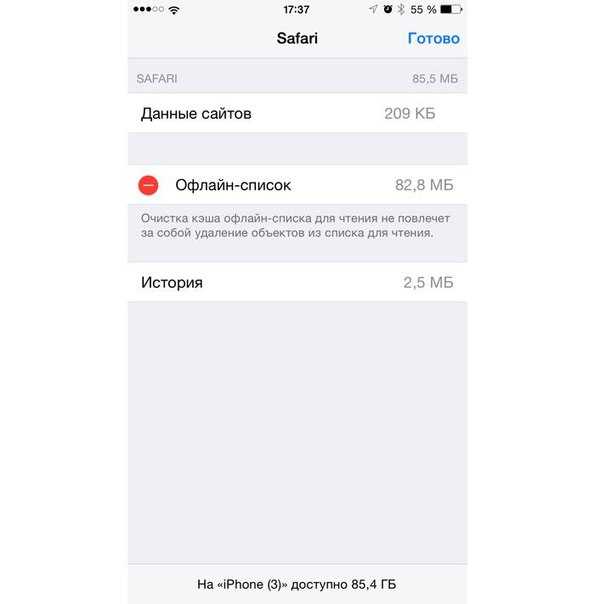
Если информация для вас оказалась полезной, поделитесь ей с друзьями! И если вы еще не подписаны на наш паблик — подписывайтесь, будет много всего полезного и интересного!
38 455 просмотров
Как на Айпаде очистить оперативную память
Владельцы планшетов от Apple обычно рано или поздно задумываются, как очистить кэш. Освободить память девайса обычно требуется перед продажей, ведь новый владелец хочет иметь почищенный аппарат. Или же просто кеш заполнен настолько, что препятствует установке нового софта. Во всех этих ситуациях требуется очистить память айпада.
Взглянув в свой планшет, каждый из нас увидит там много разных файлов с софтом и контентом. И некоторые данные настолько важны, что их потеря может стать серьезной неприятностью.
В действительности, почистить память планшета можно, не опасаясь за то, что какие-либо файлы могут пропадать. Причем есть много разных способов. Как освободить память iPad 2 и 4 читайте в нашей инструкции.
Как очистить память айпада: Safari
Первым делом при подобной чистке iOS-гаджета нужно стереть временную информацию браузера. Стереть историю ресурсов и cookie-файлы можно, сделав следующее:
- Зайти в настройки девайса.
- Осуществить выбор Safari.
- Щелкнуть по пункту чистки истории и данных ресурсов.
Для стирания всей сохраненной информации требуется выбрать в настройках браузера раздел дополнений. Затем нужно выбрать пункт данных сайтов и удаления всех данных.
Очистка памяти на iPad 2: фотопоток
Кто не знает – этот сервис сохраняет последнюю тысячу фотоснимков из медиатеки и передает их на все устройства. Разумеется, при этом заполняются ценные мегабайты, и если на гаджете обнаруживается острая нехватка памяти, сервис нужно отключить. Делается это в настройках iCloud, в фото разделе.
Освобождение места через iCloud
Управление этим сервисом предоставляет возможность обмена данными больших объемов с iOS-гаджетами. В том числе, и с iPad 2. Когда начал работать этот механизм, фотоснимки и ролики с видео стали полностью загружаться в хранилище. Теперь оригинальные файлы могут не храниться на iPad 2, что позволит очистить оперативную память. А точнее – не использовать пространство оперативной памяти впустую. Выполнить активацию медиатеки хранилища можно в фотонастройках.
Как освободить оперативную память через приложения
Эффективно управлять софтом, установленным на планшет – означает, в том числе, рациональное использование памяти. Во время использования софт быстро растет, поскольку увеличиваются временные файлы. В итоге. на iPad 2 или любом другом планшете память сильно засоряется. Причем это совершенно бесполезной информацией. И, конечно, рано или поздно юзер задумывается, как почистить память своего девайса.
А очищение в этом случае происходит следующим образом:
- Вход в основные настройки гаджета.
- Щелчок по разделу статистики и вход в него.
- Выбор хранилища, где можно увидеть софт, занимающий много места.
Здесь же можно очистить кэш, удалив ненужный софт. Также можно сделать переустановку важных программ.
Очистить кэш за счет удаления треков
Кроме этого, можно слушать композиции в потоком режиме.
Технологии Apple позволяют не загружать кэш iPad лишними мегабайтами с музыкой, позволяя слушать треки через iCloud. При этом закачивать композиции на iOS-девайс нет никакой необходимости.
Так что можете удалить хоть всю музыку из вашего планшета, и он станет почищенный от лишнего контента. А любимые музыкальные композиции слушайте в онлайн режиме.
Так же для экономии памяти девайса используйте сервисы вроде Яндекс.Музыки и аналогичные.
Как очистить память, удалив переписки в iMessage
Отправление большого потока фотоснимков и роликов с видео через этот сервис быстро замусоривает память iPad. Тщательно просмотрите свои переписке и сотрите самые большие из них. Эта процедура высвободит достаточно много пространства в памяти планшета.

Устанавливаем свежий вариант «операционки»
Если на вашем девайсе стоит не самый свежий вариант iOS, и не сделан джейлбрейк – обязательно озаботьтесь обновлением. Новые версии «операционки» всегда выходят улучшенными. Разработчик исправляет ошибки, устойчивость функционирования системы повышается, растет производительность. Но, кроме этих плюсов, последнее обновление освободит пространство в памяти гаджета.
Для закачки нового ПО перейдите в соответствующий раздел в основных настройках iOS-девайса.
Удаляем скриншоты
Обладатели «яблочных» гаджетов нередко делают скрины, то есть снимки с экрана. Обычно такие файлы не занимают много места. Однако, удалив старые скрины, можно высвободить немного пространства, что тоже неплохо. Ведь старые файлы постепенно засоряют галерею с фотоснимками.
Для этих целей воспользуйтесь приложением Screeny. Этот софт специально предназначен для распознавания скринов и стирания их с iOS-гаджетов.
Стираем временные файлы
Если вы думаете, как на айпаде очистить память, удалите временную информацию. Дело в том, что многие программы, даже после их удаления, оставляют такие типы данных в системе.
Для этой цели используйте одно из приложений, созданных для чистки памяти. Например, это может быть PhoneExpander. Это бесплатное приложение, способное очистить iPad от ненужного мусора. Софт прост в управлении, и удаляет, кроме вышеназванного, ненужные фотоснимки, музыку и прочее. После очистки девайс работает еще быстрее.
Чистим офлайн – список браузера
Очень сильно расходует мегабайты технология Safari отложенного чтения. Если ее часто применять – кэш заполняется стремительными темпами.
Для чистки системы, нужно войти в статистику, потом в хранилище, выбрать название браузера. Дальше требуется щелкнуть по кнопке изменений и сделать удаление офлайн – списка. Эта операция приведет к стиранию объектов из перечня для чтения.
Источники: http://iphonich.ru/8702-kak-pochistit-ipad-ot-nenuzhnyh-faylov.html, http://vk.com/page-43001537_50011662, http://appls.me/ipad/repair/kak-na-ajpade-ochistit-pamyat/
iphone4apple.ru
Как почистить «Айпад»: все секреты
Пользователи “яблочных” гаджетов отмечают, что недавно купленные «Айпад» или «Айфон» работают невероятно быстро, но со временем устройство начинает «подвисать». Еще несколько лет назад памяти 32 гигабайта хватало для того, чтобы смотреть видео, играть в игры. Но сейчас приложения стали занимать намного больше места. Переписки в мессенджерах, миллионы фото — все это поглощает память с неимоверной скоростью. И в один прекрасный день перед каждым юзером встает вопрос, как почистить память «Айпада», чтобы устройство работало так же быстро, как после покупки? Об этом пойдет речь в данной статье.
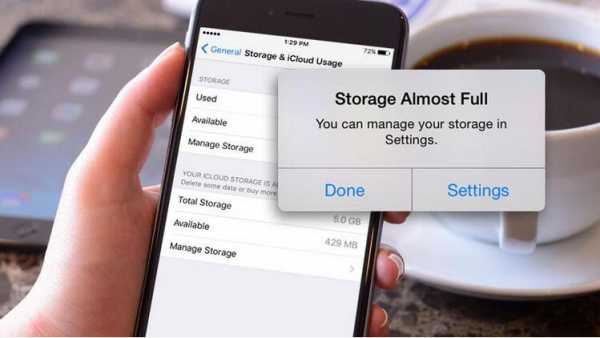
Убираем ненужный мусор
Часто мы скачиваем приложения и, установив, забываем про них. Если вы не пользуетесь той или иной программой, стоит удалить ее с устройства.
Фото и видео лучше всего хранить в “облаке”. Качество съемки улучшается с каждым днем, мультимедиафайлы становятся более громоздкими, что не лучшим образом сказывается на скорости «Айпада». Очень удобен в использовании сервис iCloud от Apple: в нем можно настроить автоматическое сохранение файлов.
Софт под названием PhoneClean неплохо чистит планшет от ненужных файлов и мусора. Программа платная, но с помощью генератора ключей ее можно взломать.
iCleaner Pro — одно из самых эффективных приложений для очистки памяти «Айпада», но у него один большой минус — установка возможна только вместе с Jailbreak. Преимущество программы в том, что с ее помощью можно управлять всей файловой системой. Утилита тщательно удаляет ненужные элементы из недр планшета и увеличивает память в среднем на 30 %.
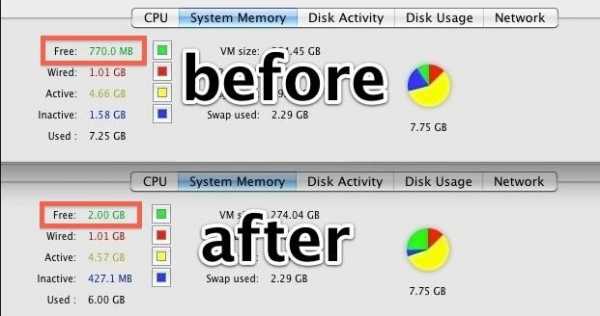
«Айпад» тормозит: как почистить устройство, чтобы вернуть ему прежнюю скорость?
С помощью компьютерного разъема Lightning и iTunes можно быстро и эффективно очистить гаджет.
Перед тем, как почистить «Айпад», необходимо выполнить следующие требования:
- На компьютере или макбуке установить iTunes.
- Приобрести кабель Lightning.
Итак, как почистить «Айпад» от мусора? Разберем поэтапно:
- С помощью шнура Lightning соединить устройство с компьютером. Войти в установленный на ПК iTunes.
- Необходимо придумать пароль для файлов, которые были скопированы. Для этого необходимо выбрать опцию “Зашифровать локальную копию”.
- После того как пароль будет установлен, iTunes автоматически создаст резервную копию. Если процесс создания копии не начался автоматически, можно просто нажать на опцию “Создать копию сейчас”. Это займет некоторое время.
- Возможно, потребуется выключить функцию “Найти “Айпад”. Сделать это очень просто: необходимо зайти в настройки, затем в iCloud отключить опцию “Найти айпад”. Для этого потребуется ввести пароль от “Облака”. После нужно кликнуть на “Готово” в окошке iTunes и вновь нажать на “Создать копию сейчас”.
- Поступит запрос на выбор только что созданной резервной копии. Нужно кликнуть на “Восстановить”, а после ввести пароль доступа к резервной копии.
- iTunes тут же запустит процесс восстановления. После завершения операции все файлы и информация будут в том же виде, что и до восстановления, а памяти станет больше.
Перед тем как почистить планшет «Айпад» таким способом, рекомендуется проверить объем временных файлов, ведь от этого зависит, сколько места освободится на диске после обновления. Процедуру следует проводить примерно раз в полгода, так как за это время на устройстве вновь появится мусор, который неблагоприятным образом скажется на работе «Айпада».
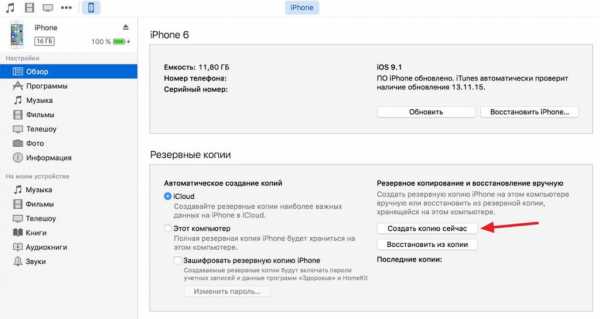
Как избавиться от бесполезных приложений
Как почистить «Айпад» легко, всего лишь удалив программы, которые не используются или потеряли свою актуальность:
- Долгим нажатием на иконку приложения выбрать его. После этого нажать на крестик для удаления. Стоит учесть тот факт, что встроенные приложения Apple удалить не получится.
- Можно зайти в основные настройки, затем в “Облако”. Появится опция “Управлять”. Вашему взору предстанут все программы, которые можно удалить.
- В завершении необходимо перезагрузить устройство.
Чистка браузера «Сафари»
Браузер сохраняет все пароли и данные страниц, что негативно отражается на скорости работы «Айпада». Как почистить устройство за считанные секунды, удалив кэш браузера? Просто необходимо в основных настройках сбросить все данные, которые были сохранены.
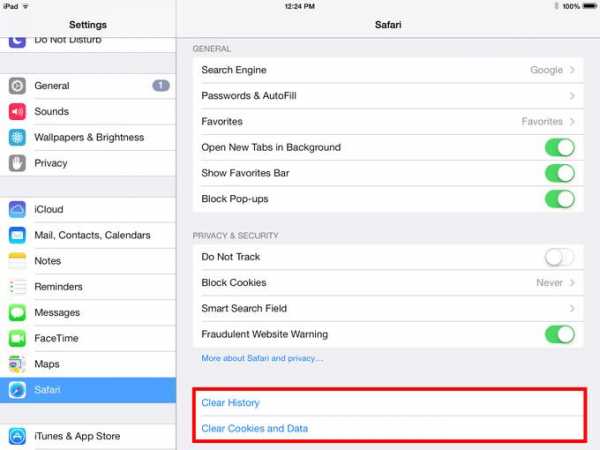
Лучшие программы для чистки памяти «Айпада»
Некоторые из программ платные, но с их помощью можно не только ускорить работу гаджета, но и обезопасить его от вирусов.
Рассмотрим подробней:
- PhoneClean. Доступна для бесплатного скачивания. После того как программа будет установлена на компьютер, следует подключить к нему планшет. Запустить приложение для очистки и кликнуть на “Начать сканирование”. Можно удалить как временные файлы, так и сохраненные пароли. Информация будет обрабатываться несколько минут. Когда сканирование будет завершено, нужно нажать на “Очистить” — и все ненужные файлы будут удалены. При этом важные данные никуда не пропадают.
- Battery Doctor. Программа не только удалит ненужный контент на планшете, но и спасет батарею от быстрой разрядки. Софт легок и прост в использовании: во вкладке “Память” кликнуть на “Очистить кэш”. Начнется сканирование, в процессе которого будут выявлены временные файлы, подлежащие удалению. После удаления мусора программа покажет, сколько свободного места появилось на «Айпаде».
- iMyfone Umate. Программа безопасно удаляет из системы планшета ту информацию, с которой вы решили расстаться. Можно удалить как временные файлы, так и досконально почистить «Айпад» на тот случай, если устройство будет перепродано другому человеку, и вы боитесь, что ваши фото и видео используют в сомнительных целях.

Заключение
Теперь вы знаете, как почистить «Айпад» и ускорить работу вашего планшета. Но следует помнить о том, что кэш браузера необходимо чистить раз в несколько месяцев, иначе очередного замусоривания системы не избежать.
fb.ru